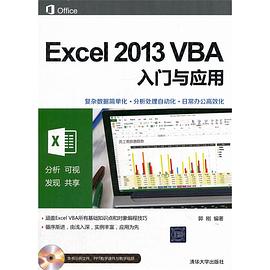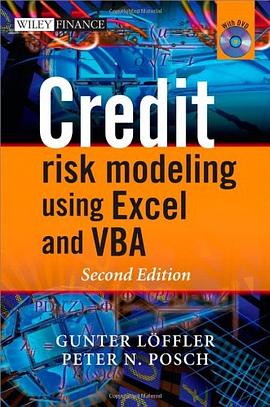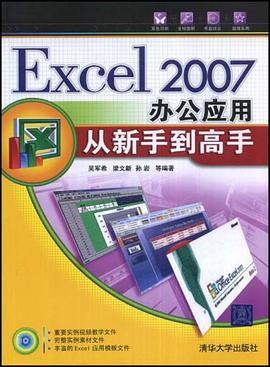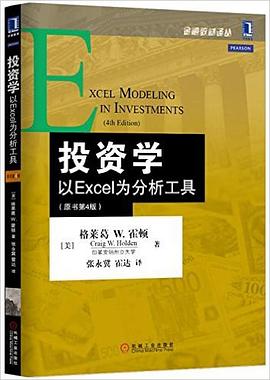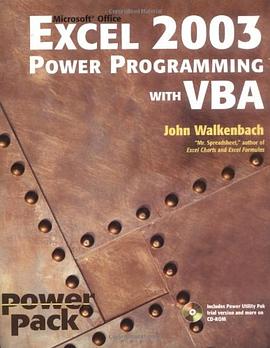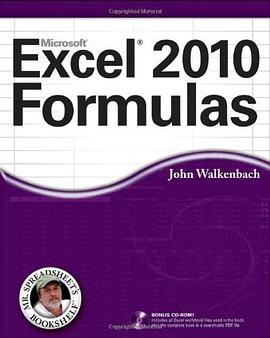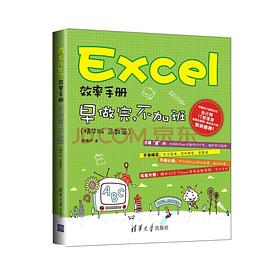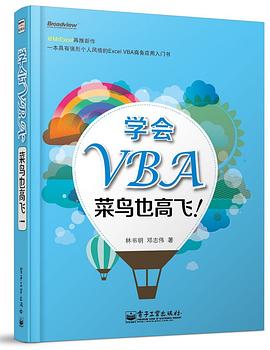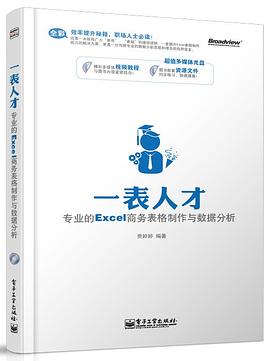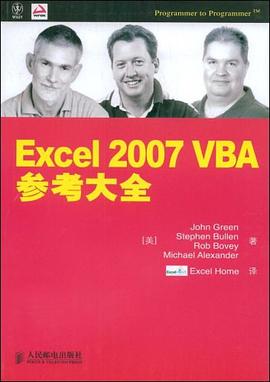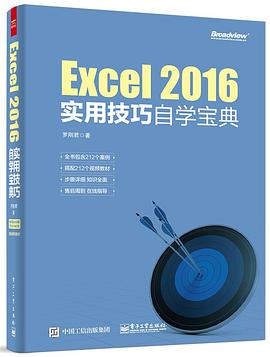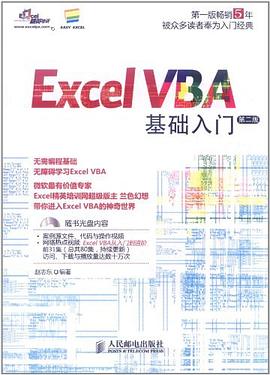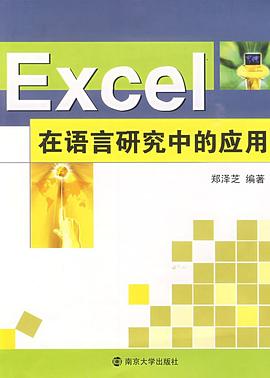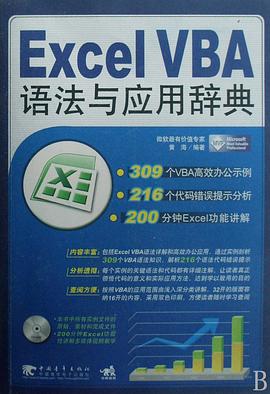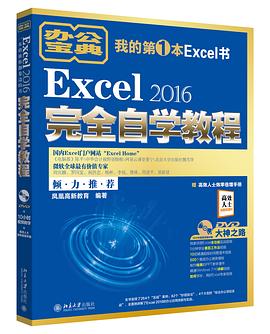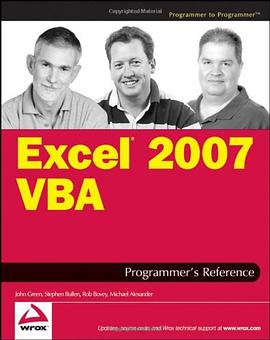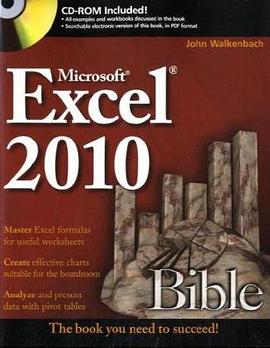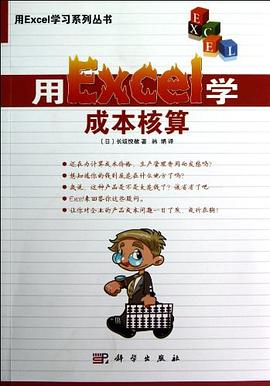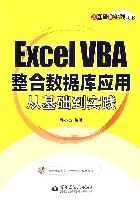第 1章迈向 VBA的第一步从宏开始 1
1.1 用宏记录操作 1
1.1.1 录制宏 1
1.1.2 宏与 VBA 3
1.2 宏的运行方式 4
1.2.1 使用“宏”对话框运行宏 4
1.2.2 使用快捷键运行宏 5
1.2.3 使用对象运行宏 6
1.2.4 从快速访问工具栏运行宏 6
1.2.5 从选项卡运行宏 8
1.3 加载宏的应用 10
1.3.1 使用 Excel的加载宏 10
1.3.2 录制加载宏 12
1.3.3 卸载加载宏 14
1.4 宏为什么运行不了 15
1.4.1 为宏的使用上一把锁 15
1.4.2 对文件进行限制 17
第 2章了解 VBA开发环境 19
2.1 初识 VBE 19
2.1.1 如何进入 VBE环境 19
2.1.2 Visual Basic编辑器的构成 21
2.2 Visual Basic编辑器中的窗口 22
2.2.1 工程资源管理器 22
2.2.2 “属性”窗口 23
2.2.3 “代码”窗口 25
2.2.4 立即窗口 27
2.3 VBA代码输入很简单 27
2.3.1 代码输入很简单 27
2.3.2 如何查询对象的属性和方法 29
2.3.3 获得帮助很容易 30
第 3章从零开始学习 VBA 32
3.1 了解 VBA的数据类型 32
3.1.1 认识 VBA基本数据类型 32
3.1.2 特殊的枚举类型 34
3.1.3 数据类型是可以自定义的 35
3.2 存储数据的容器:变量 36
3.2.1 使用变量的第一步:声明变量 36
3.2.2 先声明,再使用——强制声明变量 37
3.2.3 变量的作用域 38
3.2.4 变量的生存周期 39
3.3 必不可少的常量 40
3.3.1 直接常量 41
3.3.2 符号常量 41
3.3.3 系统常量 42
3.4 告诉程序怎么算 43
3.4.1 进行计算的算术运算符 43
3.4.2 比较大小的比较运算符 44
3.4.3 进行逻辑运算的逻辑运算符 44
3.4.4 合并字符的连接运算符 45
3.4.5 应该先算什么 46
3.5 大量数据的操作从数组开始 47
3.5.1 初识数组 47
3.5.2 声明数组 48
3.5.3 随心所欲的动态数组 49
第 4章编写程序,从语句开始 51
4.1 编写程序代码的规则 51
4.1.1 编写代码必须遵循的原则 51
4.1.2 语句很长和很短怎么办 52
4.2 最基本的语句——赋值和注释语句 53
4.2.1 赋值语句 53
4.2.2 注释语句 54
4.3 输入输出何须控件 55
4.3.1 使用输入对话框输入数据 55
4.3.2 使用 MsgBox函数输出数据 57
4.3.3 简单实用的 Print方法 60
4.4 暂停和退出程序 62
4.4.1 让程序暂时停止一下——使用 Stop语句 62
4.4.2 停止程序的运行——End语句 64
第 5章控制程序的流程——VBA的基本语句结构 66
5.1 何必一条道跑到黑——VBA的分支结构 66
5.1.1 实现单一条件选择 66
5.1.2 实现双重条件选择 69
5.1.3 实现多重选择 71
5.1.4 特殊的多分支语句 73
5.2 重复,很适合程序的方式——使用循环结构 76
5.2.1 指定循环次数的循环 76
5.2.2 针对数组和对象集合的循环 78
5.2.3 先条件后循环 80
5.2.4 先循环后条件 82
5.3 层层嵌套功能强 84
5.3.1 分支结构的嵌套 84
5.3.2 循环结构的嵌套 86
5.4 找出程序中的错误 88
5.4.1 让程序跳转到指定位置 89
5.4.2 抓住程序中的错误 90
5.4.3 错误处理完了该怎么办 92
第 6章过程,VBA的基本程序单元 95
6.1 初识过程 95
6.1.1 过程放在哪里 95
6.1.2 VBA包含哪些过程 96
6.2 使用 Sub过程二三事 97
6.2.1 如何创建 Sub过程 98
6.2.2 过程间的互相调用 101
6.2.3 过程的作用域 103
6.3 你有我有全都有——传递参数 104
6.3.1 传递参数的两种方式 104
6.3.2 数组也可以作为参数 107
6.3.3 参数没有传递该怎么办 108
6.3.4 参数的数量无法确定该怎么办 110
第 7章过程的孪生兄弟——函数 112
7.1 有了过程为什么还要函数 112
7.2 使用函数很简单 113
7.2.1 创建 Function函数 113
7.2.2 在工作表中调用 Function函数 114
7.2.3 在 VBA程序中调用函数 117
7.2.4 在程序中使用工作表函数 119
7.3 内置函数很方便 121
7.3.1 使用判断函数 121
7.3.2 使用日期/时间函数 124
7.3.3 使用字符串函数 125
7.3.4 使用转换函数 127
7.3.5 使用算术函数 128
第 8章对象,控制 Excel的基础 131
8.1 对象三要素 131
8.1.1 对象的属性 131
8.1.2 对象的方法 133
8.1.3 对象事件 135
8.2 拿什么来装载你,我的对象 137
8.2.1 对象变量 137
8.2.2 对象数组 139
8.3 Excel的对象模型 141
8.3.1 Excel的对象模型 141
8.3.2 如何引用对象成员 142
8.3.3 什么是对象集合 144
第 9章位于顶层的 Application对象 147
9.1 对 Excel进行梳妆打扮 147
9.1.1 改变 Excel窗口的位置 147
9.1.2 设置 Excel窗口标题文字 148
9.1.3 设置状态栏和编辑栏 150
9.1.4 设置鼠标指针形状 151
9.2 对文件进行操作 153
9.2.1 获取文件名 153
9.2.2 获取文件的保存位置 155
9.2.3 打开文件 157
9.2.4 打开最近使用的文档 158
9.3 操作 Excel 159
9.3.1 了解 Excel 159
9.3.2 对“最近使用的工作簿”列表进行操作 161
9.3.3 设置保存自动恢复文件的时间间隔和保存位置 162
9.3.4 使 Excel不显示警告信息对话框 163
9.3.5 设置新工作簿中工作表的个数 164
9.3.6 为过程的启动指定快捷键 166
9.3.7 实现定时操作 167
9.3.8 退出 Excel应用程序 168
9.4 与单元格有关的操作 169
9.4.1 取消对单元格的复制或剪切操作 170
9.4.2 设置单元格的选择方向 171
9.4.3 控制函数名称列表的显示 172
9.4.4 设置编辑栏的高度 173
9.4.5 控制浮动工具栏的显示 175
9.4.6 设置多线程计算 176
9.4.7 在工作表中快速选择单元格 178
9.4.8 同时选择多个单元格区域 179
9.5 使用对话框 180
9.5.1 使用内置对话框 180
9.5.2 使用输入对话框 182
9.6 应用程序级的事件——Application事件 184
9.6.1 如何使用 Application事件 184
9.6.2 激活工作表时触发的事件 186
9.6.3 激活工作簿时触发的事件 187
9.6.4 关闭工作簿时触发的事件 188
9.6.5 在更改窗口大小时触发的事件 189
第 10章管理工作簿,从 Workbook对象开始 191
10.1 使用它,先了解它 191
10.1.1 引用工作簿 191
10.1.2 判断工作簿是否打开 193
10.1.3 判断工作簿是否已经保存 194
10.1.4 获取工作簿的属性信息 195
10.1.5 获取工作簿的名称和完整路径 197
10.2 操作工作簿 198
10.2.1 打开工作簿 198
10.2.2 保存工作簿 200
10.2.3 创建新的工作簿 203
10.2.4 关闭工作簿 204
10.2.5 为工作簿添加打开密码 205
10.2.6 保护工作簿 206
10.2.7 将工作簿发布为 PDF文件 208
10.3 操作工作簿窗口 211
10.3.1 引用工作簿窗口 211
10.3.2 设置工作簿窗口的显示状态 212
10.3.3 设置工作簿窗口的显示比例 214
10.3.4 让单元格在工作簿窗口左上角显示 215
10.3.5 设置网格线的颜色 216
10.3.6 拆分窗口并冻结窗格 218
10.4 使用工作簿事件 219
10.4.1 在打开工作簿时触发的事件 219
10.4.2 在激活工作簿时执行程序 221
10.4.3 保存工作簿之前触发的事件 222
10.4.4 关闭工作簿之前触发的事件 223
10.4.5 工作簿处于非活动状态时触发的事件 224
10.4.6 新建工作表时触发的事件 225
10.4.7 工作表被激活时触发的事件 227
10.4.8 当工作表中单元格数据发生改变时触发的事件 228
10.4.9 双击工作表时触发的事件 228
10.4.10 用右键单击工作表时触发的事件 230
第 11章操作工作表,使用 Worksheets对象 231
11.1 名称和索引号,引用的关键 231
11.1.1 使用索引号引用工作表 231
11.1.2 使用名称引用工作簿 233
11.1.3 Sheets对象 234
11.2 操作工作表 236
11.2.1 新建工作表 236
11.2.2 删除工作表 238
11.2.3 选择工作表 240
11.2.4 复制工作表 241
11.2.5 移动工作表 243
11.2.6 保护工作表 245
11.2.7 打印工作表 247
11.2.8 隐藏工作表 248
11.3 事件,可以方便实现与工作表的交互 251
11.3.1 激活工作表时触发的事件 251
11.3.2 单元格数据发生变化时触发的事件 252
11.3.3 选择区域发生变化时触发的事件 254
11.3.4 重新计算时触发的事件 255
11.3.5 双击工作表时触发的事件 256
第 12章数据操作的核心,使用 Range对象 258
12.1 对号入座,获取单元格对象 258
12.1.1 使用 Range属性实现引用 258
12.1.2 使用 Cells属性 261
12.1.3 引用行列 264
12.1.4 用偏移量来实现引用 265
12.1.5 缩放单元格区域 267
12.2 合纵连横,引用单元格区域 268
12.2.1 引用工作表的内容区域 268
12.2.2 获取内容区域的开头和结尾 271
12.2.3 引用多个非连续单元格区域 272
12.2.4 引用单元格区域的交叉区域 273
12.2.5 引用单元格区域中的不连续区域 275
12.3 设置单元格外观 276
12.3.1 设置单元格边框 276
12.3.2 对单元格进行填充 281
12.3.3 设置单元格中文字格式 282
12.3.4 设置单元格的大小 284
12.3.5 使用自动套用格式 285
12.3.6 设置单元格数据格式 287
12.4 操作单元格 289
12.4.1 删除单元格 289
12.4.2 插入单元格 291
12.4.3 复制和粘贴操作 292
12.4.4 合并和拆分单元格 295
12.4.5 保护单元格 298
12.4.6 清除单元格内容 300
第 13章操作数据得心应手 302
13.1 找到需要的数据 302
13.1.1 查找特殊单元格 302
13.1.2 查找单个符合条件的数据 305
13.1.3 查找多个符合条件的数据 308
13.1.4 替换数据 310
13.1.5 查找具有特定格式的单元格 312
13.1.6 实现模糊查询 314
13.1.7 使用内置函数 316
13.2 排排坐,吃果果——数据的排序 318
13.2.1 对数据进行排序 319
13.2.2 按照自定义序列排序 322
13.2.3 按照颜色排序 325
13.2.4 按照单元格中字符的长度排序 327
13.2.5 对同时包含数字和字母的单元格进行排序 328
13.3 我要我的数据——筛选数据 331
13.3.1 实现自动筛选 331
13.3.2 实现高级筛选 333
13.4 格式因条件而定 336
13.4.1 新建条件格式 336
13.4.2 标示最大和最小的 N个值 339
13.4.3 标示大于或小于平均值的数字 343
13.4.4 使用数据条 345
13.4.5 使用色阶标示数据 348
13.4.6 使用图标集标示数据 351
13.5 单元格特殊内容的输入 355
13.5.1 使用公式 355
13.5.2 向单元格中插入超链接 357
13.5.3 向单元格添加批注 359
13.5.4 限制数据的输入 362
第 14章工作表也可以是一张画布 366
14.1 在工作表中使用图形 366
14.1.1 图形类型 366
14.1.2 如何添加图形对象 369
14.1.3 如何使用艺术字 374
14.1.4 如何设置图形的样式 377
14.1.5 大小、位置和角度 381
14.2 使用图表 383
14.2.1 如何引用图表 383
14.2.2 如何创建图表 384
14.2.3 对数据系列进行操作 389
14.2.4 设置图表文字格式 393
14.2.5 对图表区进行操作 395
14.2.6 设置绘图区 397
14.2.7 设置坐标轴 399
14.2.8 为图表添加趋势线 401
14.2.9 导出图表 404
14.2.10 转换图表类型 406
第 15章综合案例——员工信息管理系统 410
15.1 制作思路 410
15.1.1 功能简介 410
15.1.2 初始思路 411
15.2 案例制作步骤 411
15.2.1 制作信息表和主界面 411
15.2.2 实现新增员工功能 415
15.2.3 实现查询 420
15.2.4 实现修改功能 424
15.2.5 对系统进行保护 426
15.2.6 为宏运行指定按钮 428
15.3 系统功能测试 429
15.3.1 用户登录 429
15.3.2 添加新员工 430
15.3.3 查询员工信息 432
15.3.4 显示信息表和退出系统 433
· · · · · · (
收起)